 Tutorial Efeito Tilt-Shift Photoshop CS6 21.04.13 12:09
Tutorial Efeito Tilt-Shift Photoshop CS6 21.04.13 12:09
Olá Hoje vou Mostrar Como Aplicar o Efeito " Tilt-Shift " No Photoshop CS6 Bom, Vamos ao Tutorial!
1º Pressione Ctrl+O e abra qualquer foto, de preferência uma foto de paisagem que seja tirada de cima para baixo a foto de baixo.
[Tens de ter uma conta e sessão iniciada para poderes visualizar esta imagem]
2º Vá em Filter> Blur> Tilt-Shift Blur, sua foto vai ficar como a foto de baixo.
[Tens de ter uma conta e sessão iniciada para poderes visualizar esta imagem]
3º Defina os valores abaixo, o valor de 30 pixels define o valor de blur aplicado na área externa da caixa delimitadora que está sobre a foto.
[Tens de ter uma conta e sessão iniciada para poderes visualizar esta imagem]
4º. Defina a aplicação do filtro como na foto abaixo.
[Tens de ter uma conta e sessão iniciada para poderes visualizar esta imagem]
5º Clique em Ok ou Aperte Enter para aplicar o efeito.
No Final sua imagem deve ficar como a de Baixo.
[Tens de ter uma conta e sessão iniciada para poderes visualizar esta imagem]
Tchau, Se gostarem deem um +
Obrigado.
1º Pressione Ctrl+O e abra qualquer foto, de preferência uma foto de paisagem que seja tirada de cima para baixo a foto de baixo.
[Tens de ter uma conta e sessão iniciada para poderes visualizar esta imagem]
2º Vá em Filter> Blur> Tilt-Shift Blur, sua foto vai ficar como a foto de baixo.
[Tens de ter uma conta e sessão iniciada para poderes visualizar esta imagem]
3º Defina os valores abaixo, o valor de 30 pixels define o valor de blur aplicado na área externa da caixa delimitadora que está sobre a foto.
[Tens de ter uma conta e sessão iniciada para poderes visualizar esta imagem]
4º. Defina a aplicação do filtro como na foto abaixo.
[Tens de ter uma conta e sessão iniciada para poderes visualizar esta imagem]
5º Clique em Ok ou Aperte Enter para aplicar o efeito.
No Final sua imagem deve ficar como a de Baixo.
[Tens de ter uma conta e sessão iniciada para poderes visualizar esta imagem]
Tchau, Se gostarem deem um +
Obrigado.


 Guєʀʀɑʀɗ • 21.04.13 12:09
Guєʀʀɑʀɗ • 21.04.13 12:09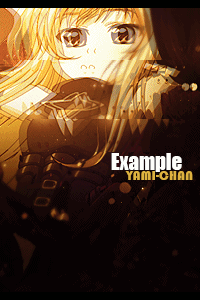

 xeroso • 23.04.13 1:05
xeroso • 23.04.13 1:05

